Sulgemist takistav GDI+ aken
Miscellanea / / November 28, 2021
Väljalülitamist takistav GDI+ aken: Graafikaseadme liides ja Windowsi rakendus ei lase teie arvutil välja lülitada. Windows GDI+ on Windowsi operatsioonisüsteemi osa, mis pakub kahemõõtmelist vektorgraafikat, kujutist ja tüpograafiat. GDI+ täiustab Windowsi graafikaseadme liidest (GDI) (Windowsi varasemates versioonides sisalduv graafikaseadme liides), lisades uusi funktsioone ja optimeerides olemasolevaid funktsioone. Ja mõnikord põhjustab tõrke GDI ja Windowsi rakenduste konflikt GDI+ aken takistab sulgemist.
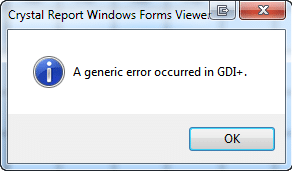
Mis on GDI+?
GDI oli tööriist, mille abil saate seda, mida näete (WYSIWYG) võimalus pakuti Windowsi rakendustes. GDI+ on GDI täiustatud C++-põhine versioon. Graafikaseadme liides (GDI) on Microsoft Windowsi rakenduste programmeerimisliides ja põhiline operatsioonisüsteem komponent, mis vastutab graafiliste objektide esitamise ja nende edastamise eest väljundseadmetele, nagu monitorid ja printerid.
Graafikaseadme liides, näiteks GDI+, võimaldab rakendusprogrammeerijatel kuvada teavet ekraanil või printeril, ilma et nad peaksid muretsema konkreetse kuvaseadme üksikasjade pärast. Rakenduse programmeerija helistab GDI+ klasside pakutavatele meetoditele ja need meetodid teevad omakorda vastavad kõned konkreetsetele seadme draiveritele. GDI+ isoleerib rakenduse graafika riistvarast,
ja just see isolatsioon võimaldab arendajatel luua seadmest sõltumatuid rakendusi.
Sisu
- GDI+ aken takistab sulgemist
- 1. meetod. Vea diagnoosimiseks ja parandamiseks käivitage toite tõrkeotsing.
- 2. meetod: kontrollige süsteemifaile (SFC)
- 3. meetod: käivitage arvuti puhta alglaadimisega
- Samm 1:
- 2. samm: lubage pooled teenustest
- 3. samm: tehke kindlaks, kas probleem taastub
- 4. samm: lubage pooled käivitusüksused
- 5. samm: tehke kindlaks, kas probleem taastub
- 6. samm: lahendage probleem.
- 7. toiming. Tavakäivituse taaskäivitamiseks järgige neid samme:
GDI+ aken takistab sulgemist
1. meetod. Vea diagnoosimiseks ja parandamiseks käivitage toite tõrkeotsing.
1.Vajutage Windowsi klahv + R nuppu Käivita dialoogiboksi avamiseks.
2.Tüüp Kontroll ja vajutage juhtpaneeli avamiseks sisestusklahvi.

3. Tippige otsingukasti "veaotsing" ja valige „Veaotsing”.

4. Nüüd klõpsake nuppu Süsteem ja turvalisus ja valige Võimsus, seejärel järgige ekraanil kuvatavaid juhiseid.
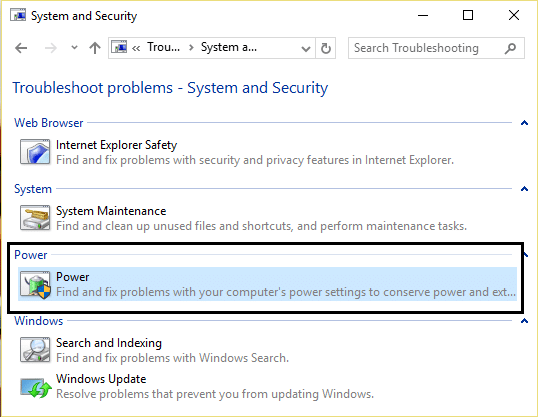
5.Taaskäivitage muudatuste rakendamiseks.
2. meetod: kontrollige süsteemifaile (SFC)
1.Vajutage Windowsi klahv + Q nuppu Charms Bar avamiseks.
2. Tippige cmd ja paremklõpsake cmd valikul ja valige "Käivita administraatorina."

3.Tüüp sfc /scannow ja vajuta sisestusklahvi.

4.Taaskäivitage.
Ülaltoodu lahendas kindlasti teie probleemi GDI aken takistab sulgemist kui ei, siis jätkake järgmise meetodiga.
3. meetod: käivitage arvuti puhta alglaadimisega
Saate Windowsi käivitada, kasutades minimaalset draiverite ja käivitusprogrammide komplekti, kasutades "puhast alglaadimist". Puhta alglaadimise abil saate tarkvarakonfliktid kõrvaldada.
Samm 1:
1.Vajutage nuppu Windowsi klahv + R nuppu, seejärel tippige "msconfig" ja klõpsake nuppu OK.

2. Klõpsake Alglaadimise vahekaart süsteemi konfiguratsiooni all ja tühjendage märge "Turvaline käivitamine" valik.

3. Nüüd minge tagasi vahekaardile Üldine ja veenduge "Selektiivne käivitamine" on kontrollitud.
4. Tühjendage märge „Laadige käivitusüksused' valikulise käivitamise all.

5. Valige vahekaart Service ja märkige ruut "Peida kõik Microsofti teenused."
6. Nüüd klõpsake "Keela kõik"keelata kõik mittevajalikud teenused, mis võivad konflikte põhjustada.

7. Klõpsake vahekaardil Startup nuppu "Ava tegumihaldur."

8. Nüüd sisse Käivitamise vahekaart (Tegumihalduri sees) keelata kõik käivitusüksused, mis on lubatud.

9. Klõpsake nuppu OK ja seejärel Taaskäivita.
2. samm: lubage pooled teenustest
1.Vajutage nuppu Windowsi klahv + R nupp, seejärel tippige "msconfig" ja klõpsake nuppu OK.

2. Valige vahekaart Teenus ja märkige ruut "Peida kõik Microsofti teenused."
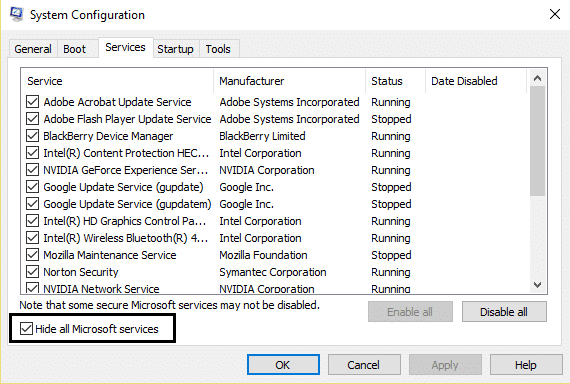
3. Nüüd valige pooled märkeruutudest Teenuste nimekiri ja lubada neid.
4. Klõpsake nuppu OK ja seejärel Taaskäivita.
3. samm: tehke kindlaks, kas probleem taastub
- Kui probleem püsib, korrake samme 1 ja 2. 2. sammus valige ainult pooled 2. sammus algselt valitud teenustest.
- Kui probleem ei ilmne, korrake samme 1 ja 2. 2. sammus valige ainult pooled teenustest, mida te 2. sammus ei valinud. Korrake neid samme, kuni olete kõik märkeruudud märkinud.
- Kui teenuseloendis on valitud ainult üks teenus ja probleem esineb endiselt, põhjustab probleemi valitud teenus.
- Minge 6. sammu juurde. Kui ükski teenus seda probleemi ei põhjusta, jätkake sammuga 4.
4. samm: lubage pooled käivitusüksused
Kui seda probleemi ei põhjusta ükski käivitusüksus, põhjustavad probleemi kõige tõenäolisemalt Microsofti teenused. Microsofti teenuse kindlaksmääramiseks korrake samme 1 ja 2 ilma kõiki Microsofti teenuseid peitmata.
5. samm: tehke kindlaks, kas probleem taastub
- Kui probleem püsib, korrake samme 1 ja 4. 4. sammus valige ainult pooled teenustest, mille algselt loendis Startup Item valisite.
- Kui probleemi ei esine, korrake samme 1 ja 4. 4. sammus valige ainult pooled teenustest, mida te loendis Startup Item valinud ei ole. Korrake neid samme, kuni olete kõik märkeruudud märkinud.
- Kui loendis Käivitusüksus on valitud ainult üks käivitusüksus ja probleem püsib endiselt, põhjustab probleemi valitud käivitusüksus. Minge 6. sammu juurde.
- Kui seda probleemi ei põhjusta ükski käivitusüksus, põhjustavad probleemi kõige tõenäolisemalt Microsofti teenused. Microsofti teenuse kindlaksmääramiseks korrake samme 1 ja 2 ilma kõiki Microsofti teenuseid peitmata.
6. samm: lahendage probleem.
Nüüd olete võib-olla kindlaks teinud, milline käivitusüksus või -teenus probleemi põhjustab, võtke ühendust programmi tootjaga või minge tema foorumisse ja otsustage, kas probleemi saab lahendada. Või võite käivitada süsteemikonfiguratsiooni utiliidi ja keelata selle teenuse või käivitusüksuse.
7. toiming. Tavakäivituse taaskäivitamiseks järgige neid samme:
1.Vajutage nuppu Windowsi klahv + R nupp ja tüüp "msconfig" ja klõpsake nuppu OK.

2. Valige vahekaardil Üldine Tavaline käivitusvalikja seejärel klõpsake nuppu OK.

3.Kui teil palutakse arvuti taaskäivitada, klõpsake nuppu Taaskäivita.
Sulle võib meeldida ka:
- Parandage USB-seadet ei tuvastata. Seadme deskriptori taotlus ebaõnnestus
- Kuidas parandada VLC ei toeta UNDF-vormingut
- Kasutatava kausta parandamine Toimingut ei saa lõpule viia Viga
- Sihtkausta juurdepääsu keelamise tõrke parandamine
Lõpuks olete parandanud GDI+ aken takistab väljalülitamist, nüüd on sul hea minna. Kuid kui teil on selle postituse kohta veel küsimusi, küsige neid kommentaarides.



